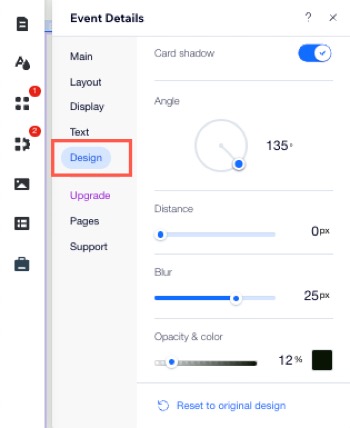Wix Events: Etkinlik Detayları Sayfanızı Ayarlama
10 dk.
Bu makalede
- Düzen seçme
- Gösterilecek ögeleri belirleme
- Metinleri düzenleme
- Tasarımı özelleştirme
Etkinlik Detayları sayfasında konuklarınızın etkinliğiniz hakkında ihtiyaç duyduğu tüm önemli bilgileri paylaşabilirsiniz. 'Etkinlik Hakkında' bölümü, etkinlik konumunun haritası ve 'Konuklar' bölümünü görüntüleme veya gizleme seçeneği buna dahildir.
Konuk listesini sergileyerek katılımcılara başka kimlerin katılacağını görmesine izin vererek heyecan yaratabilir ve sosyal etkileşimi teşvik edebilirsiniz.
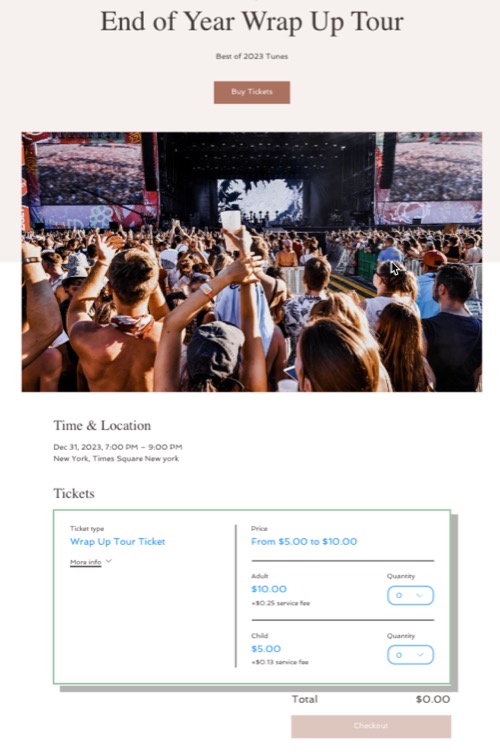
Not:
Bilet olmayan etkinlikleriniz varsa (örneğin, RSVP etkinlikleri), Etkinlik Detayları Sayfasını devre dışı bırakma seçeneğiniz vardır.
Düzen seçme
Etkinlik görüntüsünü ve etkinlik detaylarını nasıl sergilemek istediğinizi belirleyin. Etkinlik detayları arasında etkinlik başlığı, etkinlik bilgileri ve konukların satın almak istedikleri biletleri seçtikleri bilet seçici bulunur.
Wix Editör
Studio Editor
- Editörünüze gidin.
- Detaylar ve Kayıt sayfasına gidin:
- Editörün sol tarafındaki Sayfalar ve Menü simgesine
 tıklayın.
tıklayın. - Etkinlik Sayfaları'na tıklayın.
- Detaylar ve Kayıt'a tıklayın.
- Editörün sol tarafındaki Sayfalar ve Menü simgesine
- Sayfanızdaki Etkinlik Ayrıntıları ögesine tıklayın.
- Ayarlar'a tıklayın.
- Düzen sekmesine tıklayın.
- Mevcut seçenekleri kullanarak Etkinlik Detayları düzenini özelleştirin:
- Düzen: Başlık ve Bilet Seçici için düzen seçin.
- Metin: Etkinlik Üst Bilgisi ve Etkinlik Bilgileri için metin konumunu seçin.
- Görüntü: Oranı, boyutu, opaklığı ve arka plan rengini ayarlayarak etkinlik görüntüsünü nasıl özelleştirmek istediğinizi seçin.
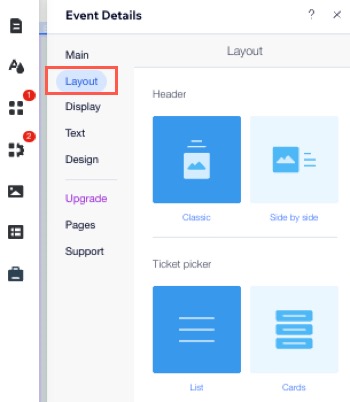
Gösterilecek ögeleri belirleme
Gösterilecek ögeleri seçerek etkinlik ayrıntıları sayfanızı özelleştirin. Örneğin, katılımcı görünürlüğünü yönetmek için 'Konuklar' bölümünü gösterebilir veya gizleyebilirsiniz.
Wix Editör
Studio Editor
- Editörünüze gidin.
- Detaylar ve Kayıt sayfasına gidin:
- Editörün sol tarafındaki Sayfalar ve Menü simgesine
 tıklayın.
tıklayın. - Etkinlik Sayfaları'na tıklayın.
- Detaylar ve Kayıt'a tıklayın.
- Editörün sol tarafındaki Sayfalar ve Menü simgesine
- Sayfanızdaki Etkinlik Ayrıntıları ögesine tıklayın.
- Ayarlar'a tıklayın.
- Görüntüle sekmesine tıklayın.
- İstediğiniz bilgileri göstermek için ilgili geçiş düğmelerini etkinleştirin:
Üst Bilgide Göster
Sayfada Göster
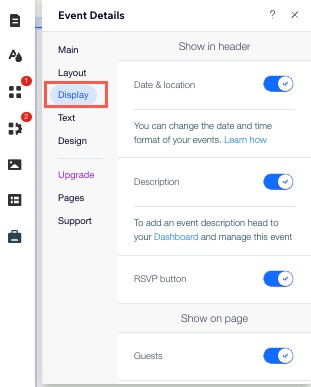
Metinleri düzenleme
Etkinlik sayfası kendi tarzınıza göre düzenleyebileceğiniz varsayılan metinlerle birlikte yüklenir. Sayfadaki başlıkları, bağlantıları ve düğmeleri dilediğiniz gibi özelleştirerek etkinliklerinize uygun hale getirebilirsiniz.
Wix Editör
Studio Editor
- Editörünüze gidin.
- Detaylar ve Kayıt sayfasına gidin:
- Editörün sol tarafındaki Sayfalar ve Menü simgesine
 tıklayın.
tıklayın. - Etkinlik Sayfaları'na tıklayın.
- Detaylar ve Kayıt'a tıklayın.
- Editörün sol tarafındaki Sayfalar ve Menü simgesine
- Sayfanızdaki Etkinlik Ayrıntıları ögesine tıklayın.
- Ayarlar'a tıklayın.
- Metin sekmesine tıklayın.
- Düzenlemek istediğiniz bölümü seçin:
İpucu: Ayarlamadığınız veya gizlediğiniz seçenekleri göremeyebilirsiniz.
Düğme
Bağlantı
Etkinlik başlıkları
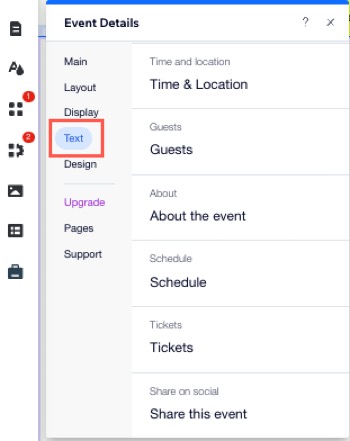
Tasarımı özelleştirme
Konukları cezbeden bir etkinlik sayfası oluşturmak için renkleri, yazı tiplerini, düğme şekillerini ve daha fazlasını özelleştirin.
İpucu:
Kullanılabilir tasarım seçenekleri seçtiğiniz düzene ve görünüme bağlı olarak değişebilir.
Wix Editör
Studio Editor
- Editörünüze gidin.
- Detaylar ve Kayıt sayfasına gidin:
- Editörün sol tarafındaki Sayfalar ve Menü simgesine
 tıklayın.
tıklayın. - Etkinlik Sayfaları'na tıklayın.
- Detaylar ve Kayıt'a tıklayın.
- Editörün sol tarafındaki Sayfalar ve Menü simgesine
- Sayfanızdaki Etkinlik Ayrıntıları ögesine tıklayın.
- Ayarlar'a tıklayın.
- Tasarım sekmesine tıklayın.
- Tasarlamak istediklerinizi seçin:
Metin
Program Metni
Bilet Seçici
Düğme ve bağlantılar
Arka Plan